[Anaconda] 윈도우 wsl 우분투에 아나콘다 설치 (Ubuntu 22.04 LTS)
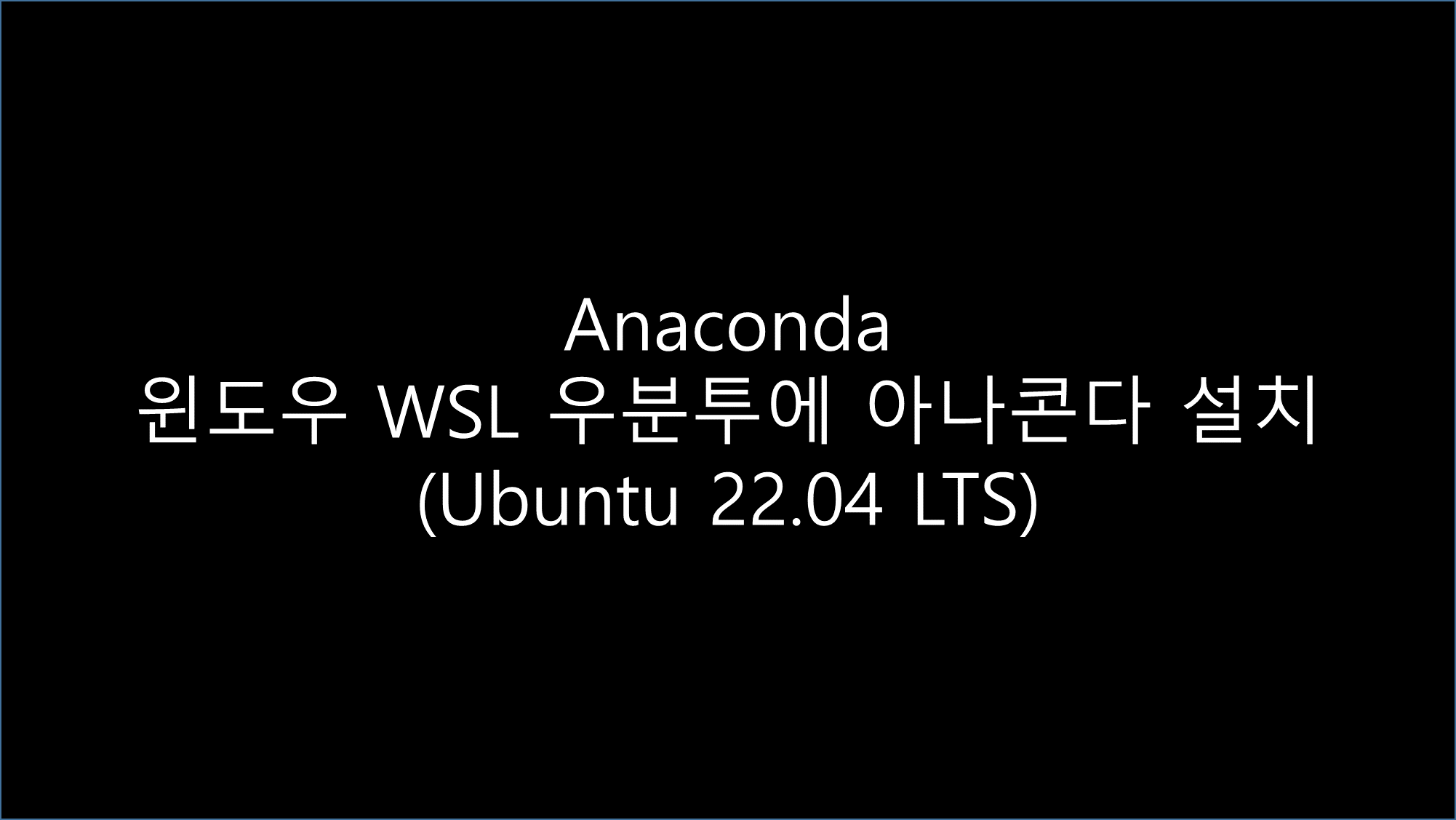
에어플로우를 실습해 보고 싶어 아나콘다 가상환경에서 만들어 보려고 우분투에서 아나콘다 설치를 했던 과정입니다
윈도우 Ubuntu 22.04 LTS에 아나콘다 설치해서 가상환경 실행까지 진행해 보겠습니다
설치 파일 다운로드하기)
https://www.anaconda.com/download#downloads
Free Download | Anaconda
Anaconda's open-source Distribution is the easiest way to perform Python/R data science and machine learning on a single machine.
www.anaconda.com
이곳에서 리눅스용 아나콘다를 다운받습니다


C에 있는 다운로드 폴더에 다운로드가 완료되었습니다
다운로드된 파일을 오른쪽 클릭하면 "경로로 복사"가 있습니다 클릭해주세요
# 복사 후 경로
"C:\Users\cjedu\Downloads\Anaconda3-2024.02-1-Linux-x86_64.sh"
vscode로 접속해 저장하고 싶은 위치에 다음과 같은 명령어를 입력해 주세요
cp <현재 아나콘다 설치파일의 위치> <복사하려는 우분투 경로>
위의 복사 후 경로를 다음과 같이 변경해 주었습니다.
그리고 복사하려는 우분투 경로는 /home/ubuntu로 지정해줬습니다
cp /mnt/c/Users/cjedu/Downloads/Anaconda3-2024.02-1-Linux-x86_64.sh /home/ubuntu
* wsl에서 C드라이브에 있는 윈도우 파일의 경로를 나타낼 때는 역슬래시(\)는 모두 슬래시(/)로 변경해 주어야 하고, mnt를 가장 첫번째 디렉토리로 넣어주어야 합니다
이후 복사된 파일을 실행해 줍니다
bash Anaconda3-2024.02-1-Linux-x86_64.sh
이제 약관에 동의하겠다는 내용이 나오면 yes를 눌러주면 됩니다
Anaconda3 will now be installed into this location:
/home/{username}/anaconda3
- Press ENTER to confirm the location
- Press CTRL-C to abort the installation
- Or specify a different location below
[/home/{username}/anaconda3] >>>
여기서 엔터를 누르면 현재 디렉토리에 저장이 됩니다

설치 이후에 conda --version을 누르면 conda 명령어를 사용할 수 없다고 나오는데 아나콘다 경로 설정을 해주어야 합니다
ubuntu@DESKTOP-5V8C0OJ:~/anaconda3$ conda --version
conda: command not found
# 아나콘다 경로설정
export PATH="$HOME/anaconda3/bin:$PATH"
매번 실행할 때 마다 이 경로 설정을 해주고 싶지 않다면 영구저장을 해주어야 하는데 방법은 다음과 같습니다
nano ~/.bashrc

맨 아래줄로 내려가서(page Down 버튼을 누르면 됩니다) 위에 있는 경로를 복사 붙여넣기 합니다
Ctrl + X를 누르고 Y를 누른 뒤 Enter를 눌러 저장합니다
그리고 마지막으로 변경된 내용을 저장하기 위해 터미널을 재시작하거나 다음 명령어를 입력해줍니다
source ~/.bashrc
이제 다시 콘다 버전을 확인해보겠습니다
conda --version

추가)

처음 터미널을 실행하면 항상 위 사진처럼 base가 기본 가상환경으로 실행되게 되는데 다음과 같이 설정하여 가상환경 자동실행을 방지할 수 있습니다
conda config --set auto_activate_base false
가상환경 목록 확인하기)
conda env list
현재는 막 설치한 참이라 (base) 하나만 출력됩니다
airflow를 실습할 가상환경 만들기)
conda create --name <내가 만들고 싶은 이름>
# conda create --name airflow_1
사용하고 싶은 가상환경 활성화 시키기)
conda activate <가상환경 이름>
# conda activate airflow_1
